Как запустить doom на windows 10
Обновлено: 02.07.2024
👍 В этом видео я расскажу, как запустить старые DOS игры Doom, Quake, Dune, Wolfenstein 3D, Fallout, Duke Nukem, Super Street Fighter, Prince of Persia на современных ПК с Windows 10, 8 или 7. Также объясню, что такое виртуальная машина DOSBox, где её скачать, как установить, настроить и запустить на ней DOS игры.
С каждой новой версией ОС Windows, Microsoft все больше урезали совместимость операционной системы с DOS. В итоге, последние версии Windows полностью несовместимы с DOS, полностью отсутствует возможность запуска программ и игр разработанных под MS-DOS.
Для чего вообще в современном мире может понадобиться возможность запускать старые игры и программы? Одной из самых распространенных и наверное наиболее существенных причин - ради классических, проверенных временем, культовых игр. Для кого-то это возможность ностальгировать, а кто-то так и не прошел в далеких 90-х первые Red Alert, Warcraft или Dune 2. В общем, для чего и как использовать эмулятор DOS - решать вам, я же использую его в основном для ретро-гейминга.
Итак. Что такое DOSBox.
DOSBox это эмулятор для PC, создающий DOS-окружение, необходимое для запуска старых программ и игр под MS-DOS. DOSBox частично эмулирует операционную среду MS-DOS, векторы прерываний BIOS и аппаратную часть IBM PC, при этом не требуется ни x86-процессор, ни копия оригинальной MS-DOS. Как и все программы-эмуляторы, DOSBox требует существенно более мощный компьютер (особенно процессор), чем эмулируемая система. Среда MS-DOS и аппаратура PC эмулируются не полностью, поэтому Windows 95, Windows 98 и Windows ME под DOSBox запускаются с трудом. Отсюда следует вывод, что данный эмулятор как раз пригоден в основном для тех целей, про которые я говорил ранее, а именно для ретро-гейминга.
Итак, где же скачать, как установить и настроить DOSBox.
После установки запускаем DOSBox.
Перед нами интерфейс программы, который очень напоминает Командную строку Windows. В целом у них и принцип работы схожий, так как Командная строка берет свое начало с тех времен, когда самым популярным, а зачастую и единственны способом работы с ПК было возможно только путем ввода специальных команд.
Далее нам надо создать что-то вроде виртуального диска, с которым мы и будем впоследствии работать в среде DOSBox.
Для этого открываем проводник, переходим на диск С и создаем на нем папку с названием "DOS"
После в командной строке DOSBox вводим такую команду:
mount c c:\dos\
Это означает, что мы подключили виртуальный диск С. Теперь, все DOS игры и программы которые мы будем помещать в созданную нами папку DOS могут быть запущены из под виртуальной машины DOSBox.
Итак, давайте введем команду:
Теперь нажмем Enter, для перехода на наш виртуальный диск С.
После того, как мы предварительно подготовили нашу виртуальную DOS среду, мы можем приступить к самому главному - ретро-геймингу!
Скачиваем и распаковываем архив с игрой в ранее созданную папку DOS.
Примечание. В идеале, необходимо внутри нашей папки DOS создавать отдельные каталоги в которых и будут храниться игры и программы, но данная версия DOOM оказалась достаточно капризной и мне удалось её запустить только из корневого каталога.
Давайте теперь попытаемся запустить игру, кликнув по файлу DOOM.EXE.
Для запуска игры переходим в окно эмулятора DOSBox и вводим такую команду:
Тем самым, прописав путь к файлу, который мы только что безуспешно пытались запустить.
Как мы видим, игра запустилась. Для того, чтобы развернуть окно на весь экран - нажмите комбинацию клавиш alt + enter.
Всем спасибо за внимание. Ставьте пальцы вверх и подписывайтесь на наш канал, чтобы ускорить выход новых видео руководств. Приятного гейминга!

Старые игры с каждым годом всё больше уходят в прошлое. Одна из причин – их сложно (на первый взгляд) запустить на Win 10. Мы решили облегчить процесс запуска старых игр и разобрать для вас самые удобные способы.
Как на Windows 10 запускать DOS-игры?
Можно прождать целую вечность, пока ОС запустит DOS-игру, хотя она так и не сможет это сделать. И это не удивительно, когда дело доходит до развлечений 90-х годов, они были предназначены для максимально древнего интерфейса командной строки. В таких случаях способно помочь лишь одно средство – утилита «DOSBox», эмулирующая DOS-среду.
Как запускать старые игры через DOSBox?
- Скачиваете DOSBox с официального сайта: ссылка

Как сделать так, чтобы игра через DOSBox запускалась автоматически?
- Если вам не нравится, что каждый раз приходится перетаскивать исполнительный файл, тогда жмите ПКМ по ярлыку эмулятора «DOSBox» и выберите вариант «Свойства»;

Как на Windows 10 запускать игры для Windows XP?
Все причины, из-за которых старые игры не запускаются на Windows 10, связаны с несовместимостью программного обеспечения и компонентами ОС. Поэтому «пожилые» игры совершенно оправдано требует особый режим экран (отключённый по умолчанию в «десятке»), повышенные привилегии (права) и т. п. Так что же делать?
1. Определите совместимость и установите права администратора
Все проекты, выпущенные во времена «хрюши» (Windows XP), всегда по умолчанию будут требовать у вас повышенных прав для запуска и нормальной работы игры. Собственно, именно по этой причине любую такую игру важно запускать всегда от имени администратора. Это можно сделать в свойствах файла и в контекстном меню «Проводника», но мы рекомендуем первый вариант. Для этого нужно сделать следующее:
- ПКМ по исполняемому .exe-файлу в папке игры или по ярлыку на рабочем столе, после чего выбираете «Свойства»;

2. Настройте параметры экрана
Кроме того, устаревшие игры могут не работать из-за отсутствия поддержки установленного разрешения и цветовой гаммы. Настроить эти параметры также можно во вкладке «Совместимость». И тут тяжело дать однозначные рекомендации всем и каждому, а поскольку точного рецепта нет, придётся воспользоваться «методом научного тыка». Так что проверяйте разные режимы пониженной цветности, пониженного разрешения экрана и, как вариант, попробуйте отключить полноэкранный режим.
3. Установите и включите старые компоненты DirectX
Рекомендуем обратить внимание на то, что он в обязательном порядке должен быть автономным установщиком со всеми важными файлами. Использовать нужно только его, потому что другой веб-собрат точно сообщит, мол, уже всё установлено. В любом случае это ещё и необходимо настроить, предлагаем воспользоваться ещё одной инструкцией:
- Скачиваете и запускаете инсталлятор;




Создайте образ Windows XP через VirtualBox
Что делать, если ничего из вышеописанного не помогло, а наладить отношения с Windows 10 по-прежнему никак не получается? Последний вариант – это создание виртуального образа Windows XP с помощью программы VirtualBox. По итогу получится, что вы установили ОС внутри ОС.

Возможно, звучит дико, но в современных реалиях это абсолютно нормально, поскольку в таком случае старенькая игра 100% запустится. Единственный минус способа заключается в том, что для реализации задуманного предстоит иметь достаточный объём оперативной памяти, чтобы «железо» тянуло всю эту «кашу» без лагов и фризов, а также найти где-то чистый образ Windows XP.
Со старыми играми, имеющими DRM-защиту «SecuROM» или «SafeDisc» всё сложнее, потому что от этих двух технологий, связанных с управлением цифровыми правами проблем больше, чем пользы. Windows 10 не даёт засорять ими систему, так что если у вас есть DVD-диск с такой игрой, увы, запустить ее не получится.
Однако варианты решения этой проблемы существуют: первый – купить игру снова, но в цифровом магазине Steam или GOG (часто есть вариант обмена ключа с диска через поддержку издательства); второй – попытаться отыскать «no CD» патч, что потенциально небезопасно; третий – уже знакомый вариант с созданием виртуального образа подходящей ОС.

Сегодня состоялся долгожданный релиз шутера Doom, обзор которого появится на нашем сайте позже. Благодаря длительному этапу альфа- и бета-тестирования, проект оказался достаточно стабильным, особенно если скачать патч первого дня. Однако многообразие РС-конфигураций оставляет возможность столкнуться с неизвестным багом или проблемами с производительностью. В этой статье мы и разберем основные проблемы, которые испытывают покупатели Doom.
В данном материале вы найдете решения, если Doom вылетает на рабочий стол, не запускается, тормозит на мощной видеокарте, не работает мультиплеер и выскакивают ошибки, не работают двери или механизмы, то есть невозможно пройти дальше, нет русского языка, аудио работает в ускоренном режиме и других.
Однако прежде чем перейти непосредственно к советам, необходимо проверить, соответствует ли ваш компьютер минимальным системным требованиям проекта:
- ОС: Windows 7 SP1 / 8.1 /10 (только х64);
- Процессор: Intel Core i5-2400 @ 3,10 ГГц | AMD FX-8320 @ 3,5 ГГц;
- ОЗУ: 8 ГБ;
- Видеокарта: Nvidia GeForce GTX 670 2 ГБ | AMD Radeon HD7870 2 ГБ.
- Версия DirectX: 11;
- Жёсткий диск: 55 ГБ.
- ОС: Windows 7 SP1 / 8.1 /10 (только х64);
- Процессор: Intel Core i7-3770 @ 3,9 ГГц или AMD FX 8350 @ 4,0 ГГц;
- ОЗУ: 8 ГБ;
- Видеокарта: Nvidia GeForce GTX 970 3,5+0,5 ГБ | AMD Radeon R9 290 4 ГБ.
- Версия DirectX: 11;
- Жёсткий диск: 55 ГБ.
Файлы, драйверы и библиотеки

Doom вылетает на рабочий стол
Эта проблема может возникать в нескольких случаях. Первый — на вашем компьютере недостаточно оперативной памяти (менее 8 ГБ), придется докупить памяти, поскольку игра очень требовательная и на компьютерах с меньшим 8 ГБ ОЗУ просто работать не будет. Второй случай — игра загружается, но вылетает при загрузке новой карты или сохранения. Это также указывает на недостаток или перегруженность ОЗУ — если у вас ровно 8 ГБ, попробуйте выгрузить лишние программы.
В случае вылетов в ходе игрового процесса Doom или при загрузке новой локации, попробуйте запустить игру от имени администратора, со всеми правами, независимо от того, какая у вас видеокарта. Проверьте целостность игры в Steam и наличие для нее обновлений — в день релиза, 13 мая, вышел и патч первого дня.
Возможно, у вас установлено 2 видеокарты — в таком случае отключите второстепенную, Doom хоть и поддерживает профили SLI/CrossFire, но эта поддержка далеко не окончательная, на некоторых системах наблюдаются просадки производительности. Придется подождать как патчей со стороны idSoftware, так и новых драйверов от AMD и NVIDIA.
Если же вы играете на ноутбуке, то попробуйте переключиться со встроенной видеокарты на выделенную, по крайней мере, вы должны выяснить, на какой видеокарте работает игра. Дело, в случае с ноутбуками, в том, Doom по какой-то причине запускается на внутренней видеокарте от Intel или AMD, ресурсов которой, очевидно, не хватает для такой производительной игры и полностью загрузиться она не может, а значит вылетает на рабочий стол.
Doom тормозит или низкий FPS
С этой проблемой столкнулись многие обладатели Doom, причем она касается как обладателей мощных машин, так и не очень производительных РС. Как мы выше уже упоминали, не всегда возможно оптимизировать игру для великого разнообразия конфигураций персональных компьютеров. Так что проблемы с низким FPS или тормозами в Doom имеются разные — у кого-то игра идет хорошо в одних местах и дико тормозит в других, у кого-то вне зависимости от настроек графики игра не выдает больше 30 FPS, и так далее.
Решение проблемы связано с тем, каким железом вы обладаете и настройками графики — если ваша видеокарта обладает 2 ГБ видеопамяти с шиной в 128 бит, то не выставляйте настройки выше минимальных. Обладатели тех же 2 ГБ но с шиной в 256 бит могут выкрутить настройки графики на средние. Да, Doom настолько требовательна, что видеокарты 2-3 летней давности для нее слабы.
Если у вас 3 ГБ и широкая шина, можете использовать высокие настройки графики, а обладателям карточек с 4 и более гигабайтами VRAM уместно выкрутить настройки на очень высокие, но, при этом, могут наблюдаться проблемы с работой некоторых эффектов частиц и сглаживания — подберите то, что не будет перегружать компьютер.
Если вы заметите, что серьезные тормоза и глюки начинаются после нескольких часов непрерывной игры, то придется перезапускать Doom как только начнутся такого рода проблемы — не исключена утечка памяти, требующая полного перезапуска игры, что особенно актуально для компьютеров под управлением Windows 10.
А вот если у вас количество FPS не меняется при смене настроек графики, то придется ждать патча от разработчиков и новых драйверов. Почему-то данной проблеме больше подвержены обладатели видеокарт от NVIDIA.
Также следует посмотреть, как Doom определилась в настройках драйвера. Проверьте, есть ли она там вообще, при необходимости добавьте в список, покрутите настройки через Nvidia Game Experience или AMD Radeon Crimson, включите или выключите настройку «вертикальная синхронизация», «вертикальный синхроимпульс», vsync, etc. Обладателям видеокарт от NVIDIA рекомендуем проверить, не включился ли Physx.
Попробуйте запустить игру в окне — для этого используйте комбинации клавиш Alt+Esc (переключить в оконный режим) или Alt+Enter (переключить в полноэкранный режим). Посмотрите, не конфликтует ли Doom с какой-либо программой, висящей в фоне вашего компьютера, например, с Punto Switcher.
Нет доступных серверов? Не с кем поиграть в Doom?
Расписание запуска серверов Doom от Bethesda Softworks и idSoftware можно посмотреть на странице игры в Steam , в большинстве регионов планеты серверы игры уже запущены, проблемы могут возникнуть только у тех, у кого еще не закончилось 13 мая.
Однако пользователи жалуются, что не всегда удается зайти в сетевой режим из-за ошибки «нет доступных серверов». Придется подождать 1-2 дня, пока разработчики проведут пусконаладочные работы по всему миру. Пока можете пройти однопользовательскую кампанию.
По той же самой причине в мультиплеере не так много людей. Многие сначала хотят пройти кампанию, так что придется подождать несколько дней, пока люди на играются в нее и пойдут смотреть сетевой режим.
Doom не запускается, черный экран
Прежде всего, мы рекомендуем вам проверить наличие русских букв на пути к файлам игры — их быть не должно, касается это как каталога установки, так и пользовательских данных. Это главная проблема, из-за которой Doom не запускается.
Также попробуйте запустить игру в режиме совместимости с Windows 7 (основная платформа), или от имени администратора. Проверьте, не добавил ли антивирус исполняемый «.exe»-файл игры в карантин — этим грешат Kaspersky и 360 Total Security, даже если версия лицензионная.
Убедитесь, что ваша версия Windows является 64-битной, проверьте файлы игры на полноту.
Нет русского языка в Doom? Решение
Еще один очень популярный вопрос. В настоящее время Doom испытывает определенные проблемы с локализацией — в ряде случаев ведущей озвучкой и локализацией является английская, хотя игрок может быть расположен в России или Германии.
Чтобы в Doom появился русский язык, необходимо в Steam зайти в меню игры, для этого щелкните по ее названию правой кнопкой мыши и выберете пункт «Свойства». После этого перейдите в меню «Язык» и выберете «Русский» в выпадающем меню.
Если у вас после описанных действий язык не изменился, посмотрите соответствующие настройки в меню игры, попробуйте из папки с Doom удалить все другие языковые файлы, а также подождите официального обновления от разработчиков, которое должно будет привести языки в соответствие с местом проживания игрока.
В Doom ускорено проигрывание диалогов и других звуков. Решение
Достаточно редкая проблема, с которой сталкиваются обладатели как дискретных, так и интегрированных звуковых карт. Суть ее в том, что звуки, диалоги и определенные другие элементы воспроизводятся очень быстро. Однако сама Doom тут не виновата, необходимо изменить настройки звуковой карты.
Там вам предстоит сменить параметры звучания и воспроизведения на следующие: 24 бита, 48 000 Гц. Это должно полностью решить проблемы со звуком в Doom.
Steam говорит, что мой ключ Doom уже привязан к другой учетной записи
Очень неприятная проблема и очень хорошо, если вы купили игру в официальном цифровом магазине — открывайте тикет у техподдержки, описывайте реакцию и ожидайте ответа. Если его не последует в течение недели, вы можете затребовать возврат средств в Steam.
Если же вы купили игру у местного ритейлера, то риски заметно повышаются. Придется обратиться с тем же вопросом в его техподдержку и ждать ответа.
Отсутствует MSVCR110.dll, MSVC120.dll, MSVC140.dll. Решение
Данная проблема связана с какими-то ошибками, возникшими при установке Doom, поскольку Steam автоматически устанавливает весь необходимый пакет дистрибутивов для каждой игры в момент установки, в том числе и для Doom.
Поэтому если вы видите ошибку «Отсутствует файл MSVCR110.dll/MSVC120.dll/MSVC140.dll», вам необходимо скачать его отдельно с сайта Microsoft , а затем установить в систему. Если игра все еще вылетает, нужно попробовать переключиться на другую версию API, поиграть с настройками графики (установить сначала максимальные, а потом минимальные).
В Doom глючат сохранения, сейвы. Решение
Doom использует систему сохранений по чекпоинтам и автоматически сохраняет прогресс в определенных местах, поэтому если вы столкнулись с невозможностью корректно загрузить сейв, придется ждать решения от разработчиков. Можно также попробовать загрузить предыдущее сохранение.
Но в целом, это очень редкая проблема для Doom и если по какой-то причине она имеется у вас, то проверьте жесткий диск на ошибки и стабильность работы. Если все в порядке, то лучше ждать патча и не играть или играть на свой страх.
Ну а мы отметим, что Doom не сохраняет данные в облаке, то есть их придется поискать на вашем РС. Сделать это можно при помощи нашего гайда.
В Doom не работает дверь или механизм, не могу пройти дальше. Решение
Это довольно редкая проблема, характерная для одиночного режима, поскольку Doom тщательно и долго тестировался. Увы, но тут может помочь только патч от разработчиков либо же переигровка всего уровня — может квест «отвиснет» и откроет перед вами заветную дверь.
Альтернативный вариант — вы просто неудачно прошли уровень и проморгали момент, когда нужно было идти дальше, либо же пошли не туда и вход в искомую область находится в другом месте. Покрутите головой и поищите другую дорогу — Doom очень большая игра с разными вариантами прохождения.
Doom не видит мой консольный контроллер
Любителей играть в отличные РС-шутеры при помощи консольного контроллера спешим разочаровать — далеко не каждый контроллер будет определен игрой. Контроллеры DualShock 3 и DualShock 4 точно работать не будут, нужен контроллер от Xbox 360, а лучше даже от Xbox One. С последним проблем точно быть не должно.
Но если они случились, попробуйте следующий метод. Выйдите из игры, отключите контроллер, перезагрузите систему, снова включите контроллер и теперь заходите в игру. Если не помогло и у вас контроллер от Xbox 360, значит надо посмотреть, правильно ли работает соответствующий эмулятор.
Кажется, что некоторые игры никогда не выйдут из моды. Популярный экшен от первого лица под названием Doom вышел еще в 1993 году. Doom II вообще стал для многих культовой игрой за счет появившегося мультиплеера. Сегодня эта серия все еще остается популярной и узнаваемой. А многочисленные порты на разные платформы позволяют играть в Doom с улучшенной графикой и новыми элементами управления.
Почему играть в Doom все еще интересно
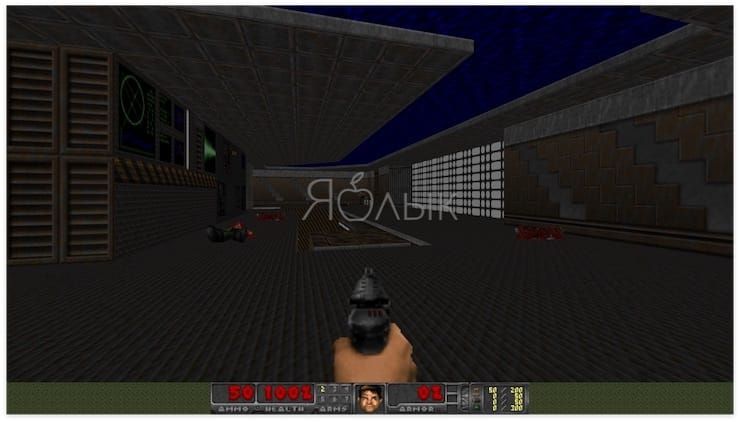
Появившаяся еще в прошлом веке игра для ПК быстро завоевала популярность за счет плавного и динамичного экшена. При этом та эпоха еще ничего не знала о графических ускорителях. Захватывающая оригинальная атмосфера, реки крови, темные темы, возможность создания модов и карт, инновационная поддержка сети не могли остаться без внимания в нарождающемся сегменте компьютерных игр. Критики отмечали первоклассный опыт игры в Doom за счет отличных на то время графики, звука и непосредственно самого процесса прохождения. Каждый последующий шутер от первого лица пытался следовать ставшим уже классикой рецептам.
С тех пор в области графических технологий произошло немало качественных скачков – просто посмотрите на Doom Eternal 2020 года! Но и оригинальная версия игры все еще интересна. Тем более, что классика от id Software все еще кажется более доступной и понятной, чем большинство современных шутеров от первого лица. Это связано с относительно простым управлением. В игре нет прыжков или взглядов вверх и вниз, тут сохраняется истинное чувство аркады, которое теперь редко где встретишь.
С бесплатной обновленной версией игрового движка вы легко можете потестировать оригинальную игру на своем ПК или Mac. При этом поддерживается как сеть, так и современные игровые контроллеры. Самое интересное, что вы можете поиграть в высоком разрешении и даже на широкоформатном мониторе с соотношением сторон 21:9, если он у вас есть.
Новый движок Doom творит настоящую магию
В 1997 году id Software опубликовала исходный код игрового движка Doom, сделав исходный код открытым и доступным для всех. Компания пригласила разработчиков всего мира адаптировать движок к новым платформам и расширить его возможности. С тех пор появились сотни новых версий движка Doom (известных, как исходные порты), улучшающих изначальные его возможности.
ZDoom – один из самых популярных исходных портов Doom, именно его мы и попробуем использовать его для игры на современном широкоэкранном дисплее. ZDoom поддерживает Windows, Mac и даже Linux.
Где брать файлы с эпизодами (WAD)?
С современными исходными портами Doom есть нюанс. Большинство из них не поставляются с файлами игровых данных или WAD. Оригинальные карты, графика и звуки Doom все еще защищены авторским правом и недоступны в открытых источниках. Вы должны найти для себя созданные кем-то другим WAD для использования с исходными портами, аналогичными GZDoom.
К счастью, есть много вариантов получения Doom WAD, включая следующие:
- Условно-бесплатнаяDoom(Shareware). Изначально Doom поставлялась в условно-бесплатном варианте с одним бесплатным эпизодом. Вы все еще можете вполне легально скачать и использовать этот эпизод. Файл, который вам нужен, обычно называется DOOMWAD.
- Freedoom. В рамках этого проекта интернет-фанаты работают над бесплатным набором графики, звуков и карт с открытым исходным кодом для движков Doom. Вы можете скачать набор бесплатно, и он хорошо работает с GZDoom.
- Freedoom+ другиеWAD. Freedoom дает вам возможность использовать множество других WAD, созданных фанатами. Многие из карт являются результатом чьего-либо собственного уникального игрового опыта. Freedoom заменяет потребность в оригинальных WAD-играх Doom или Doom II за счет созданных игроками карт с графическими и звуковыми ресурсами.
- КоммерческаяDoom. При желании можно приобрести оригинальный Doom и установить игру на Windows. Просто зайдите в каталог с игрой и скопируйте файл DOOM.WAD для использования с портом источника, таким как GZDoom. Вы можете сделать то же самое с другими играми, включая Doom II и Final Doom. Если у вас есть оригинальные физические копии игры на дискете или компакт-диске, вы можете скопировать файлы DOOM.WAD с оригинального носителя. Вы также можете найти эти файлы WAD в Интернете. Однако, как и загрузка ПЗУ ретро-видеоигр, загрузка оригинальных файлов WAD с неавторизованных веб-сайтов фактически считается нарушением авторских прав.
Где скачать и как установить Doom на компьютер с Windows
1. Для установки порта на Windows, загрузите GZDoom с официального сайта.
В настоящее время порт Doom для Windows предлагается в нескольких вариантах. Основной порт, GZDoom с расширенным аппаратным обеспечением (OpenGL) и расширенными возможностями программного рендеринга. Порт LZDoom служит альтернативой с другим набором функций, описанным здесь. Хотя поддержка родительской кодовой базы ZDoom была прекращена, последний официальный релиз также доступен для скачивания.
2. Найдите скачанный ZIP-архив GZDoom и распакуйте его любую папку. Вы можете расположить ее где угодно, в том числе и на Рабочем столе.
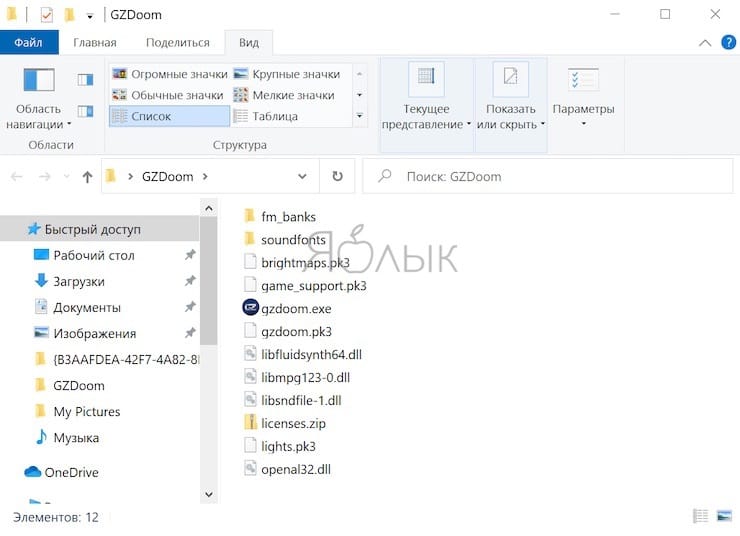
3. Скопируйте файлы WAD. Если у вас есть условно-бесплатные или коммерческие файлы Doom WAD, скопируйте их в только что созданную папку GZDoom. Если у вас их нет, то загрузите ZIP-архив с Freedoom WAD, а затем распакуйте его содержимое в папку GZDoom.
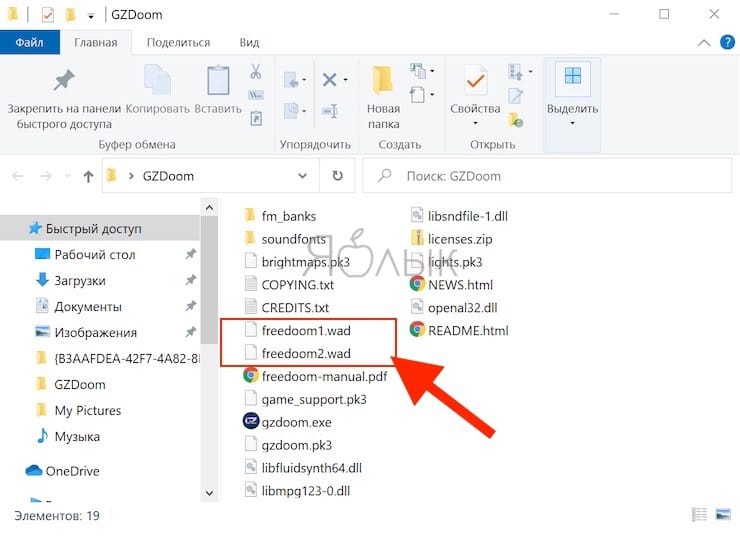
Дважды щелкните по файлу GZDoom.exe, чтобы запустить его. В Windows 10 может появиться всплывающее окно предупреждением безопасности. Тогда нажмите поле «Подробнее», а затем «Запустить в любом случае», чтобы обойти предупреждение. В Windows 7 UAC может запросить разрешение на запуск программы; позвольте это сделать.
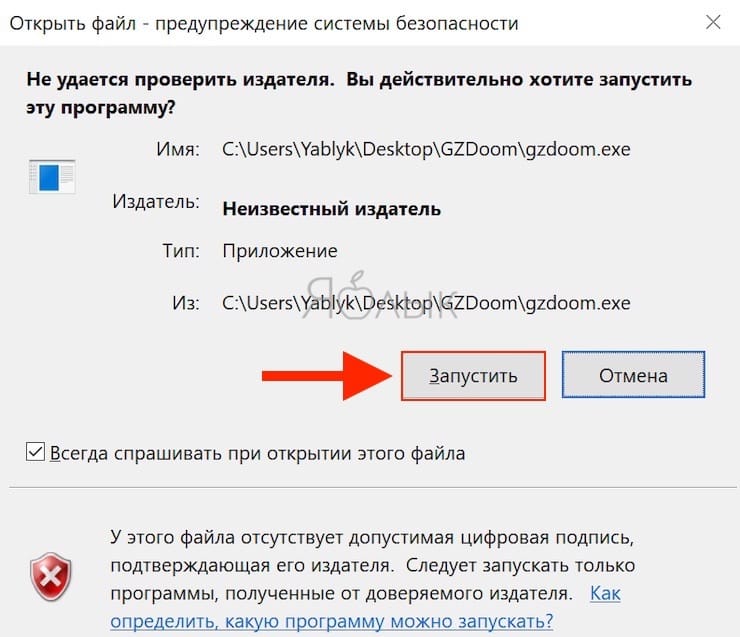
Если у вас есть несколько WAD в папке GZDoom, то при запуске игры вы увидите их список. Выберите тот файл, с которым вы хотите играть, и нажмите «Play GZDoom».
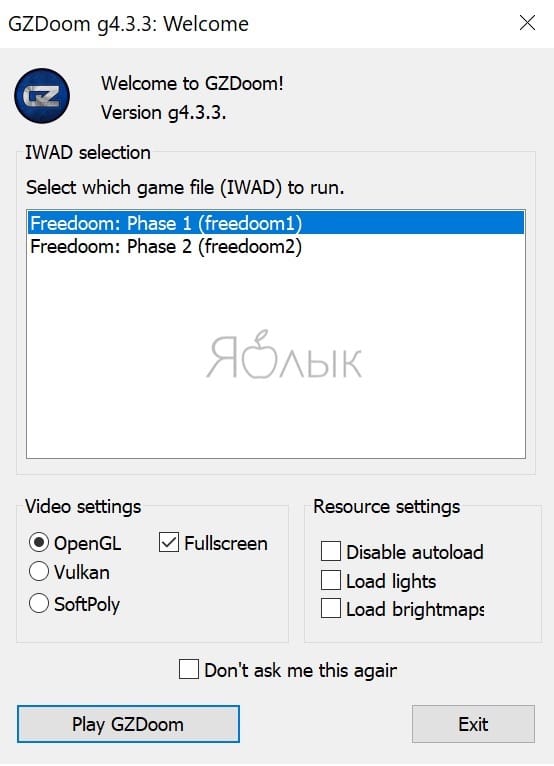
По умолчанию GZDoom должен работать в полноэкранном режиме с разрешением экрана вашего рабочего стола. Чтобы изменить настройки графики, нажмите Escape. Затем с помощью клавиш со стрелками выберите Options → Display Options или Options → Set video mode, а затем нажмите Ввод.
Запускайте игру и получайте от нее удовольствие!

Где скачать и как установить Doom на Mac
GZDoom работает и на Mac! Как только вы установите его, он будет работать так же, как версия для Windows.
1. Скачайте GZDoom с официального сайта. Вам понадобится файл с описанием Macintosh (Intel). Откройте загруженный файл DMG и перетащите значок GZDoom.app в папку приложений.
В настоящее время порт Doom для Mac предлагается в нескольких вариантах. Основной порт, GZDoom с расширенным аппаратным обеспечением (OpenGL) и расширенными возможностями программного рендеринга. Порт LZDoom служит альтернативой с другим набором функций, описанным здесь. Хотя поддержка родительской кодовой базы ZDoom была прекращена, последний официальный релиз также доступен для скачивания.
3. Перед запуском игры необходимо создать специальную папку для файлов Doom WAD, чтобы GZDoom мог их найти. Папку эту необходимо расположить по пути
/Library/Application Support/gzdoom. Для этого:
В Finder нажмите ⌘Cmd + ⇧Shift + G, вставьте
/Library/Application Support/, а затем нажмите «Перейти».
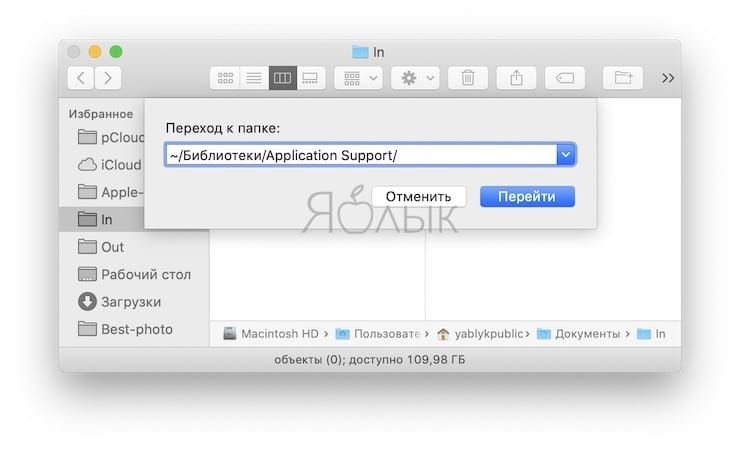
Создайте папку с именем gzdoom в
/Library/Application Support/ и скопируйте в нее все файлы из распакованного архива WAD, загруженного в пункте 2.
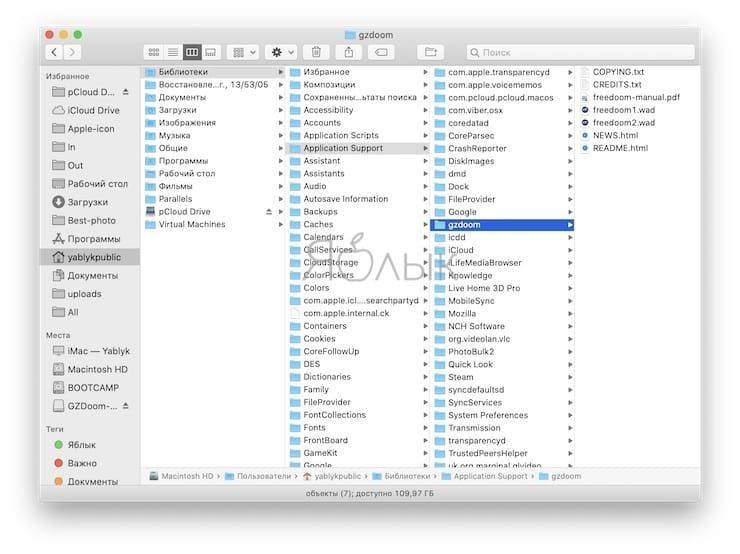
4. После копирования WAD закройте окно Finder и перейдите в папку «Приложения». Дважды щелкните значок GZDoom.app, чтобы запустить его.
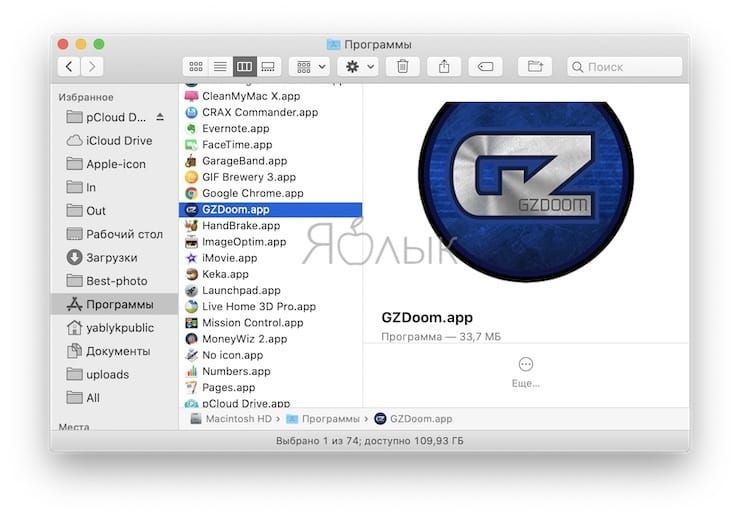

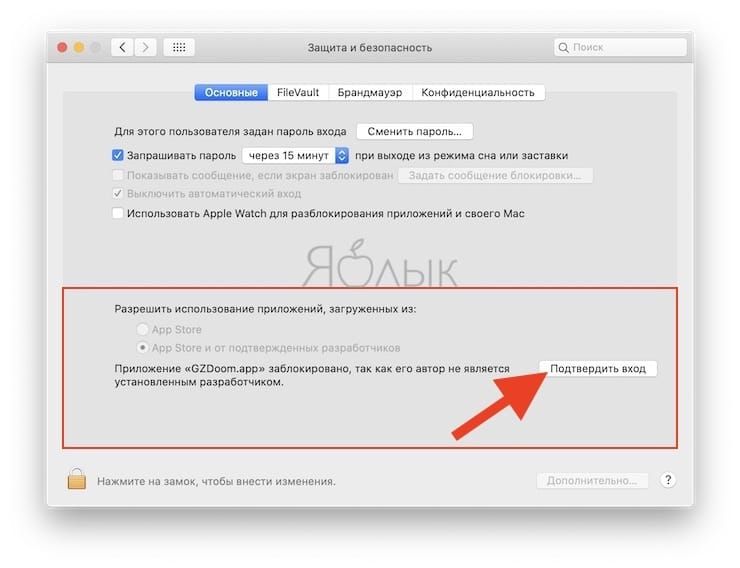
После чего появится другое всплывающее окно, в котором необходимо нажать кнопку «Открыть». Эти действия не нужно будет повторять в дальнейшем, приложение будет запускаться без уведомлений безопасности.
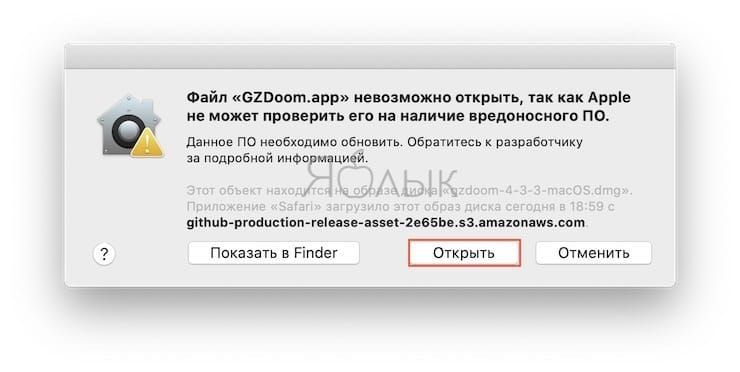
5. Если в папку gzdoom в пункте 3 было загружено несколько WAD-файлов, то при запуске приложения появится список доступных WAD, из которых можно выбрать нужный вариант. Выберите ту карту, на которой вы хотите играть, и нажмите «ОК».
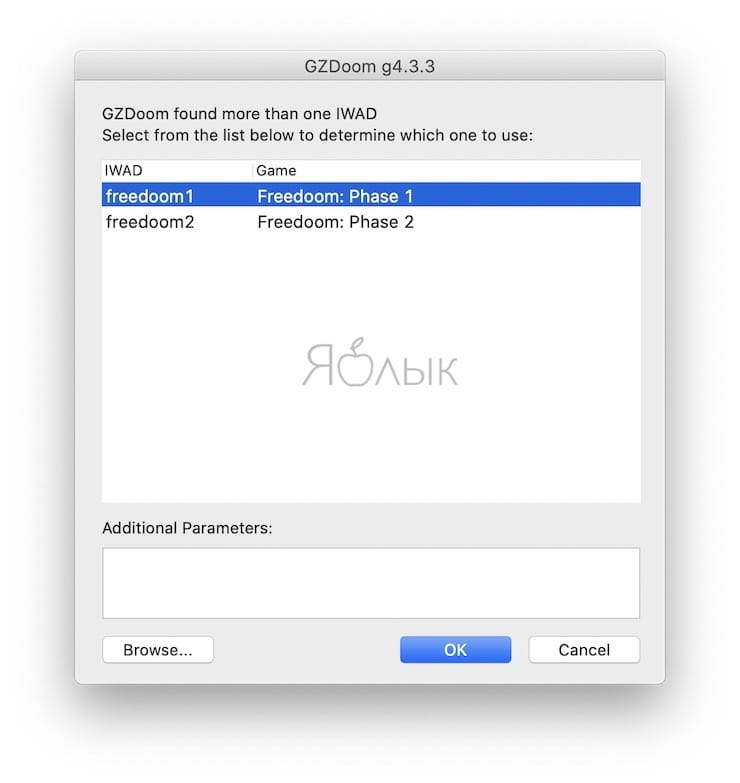
По умолчанию GZDoom должен работать в полноэкранном режиме с разрешением экрана вашего рабочего стола. Чтобы изменить настройки графики, нажмите Escape. Затем с помощью клавиш со стрелками выберите Options → Display Options или Options → Set video mode, а затем нажмите Ввод.
Запускайте классическую игру для PC на вашем Mac и получайте от нее удовольствие!
Новый мир Doom для исследования
Запустив GZDoom, вы можете потестировать работу геймпада и даже обнаружить многопользовательский кооператив или классический режим deathmatch, реализованные с помощью сетевых функций. ZDaemon – это специальный исходный порт Doom, интересный для изучения и настроенный для многопользовательской игры. С помощью этого порта можно легко находить соперников/напарников и подключаться к многопользовательским серверам Doom, созданных фанатами.
Если вам откровенно наскучили имеющиеся уровни, то обратите внимание на удивительные моды Doom и вариации игры на ModsDB. В число фаворитов фанатов входят Brutal Doom, Evernity и Pirate Doom.
Очевидно, что большинство созданных игроками WAD, наряду с самой оригинальной игрой Doom, очень жестокие и не подходят для детей. Но, если вы избавлены от любопытных глаз, то можем лишь пожелать вам счастливой охоты на демонов!
Не секрет, что Doom Eternal на ПК сталкивается с многочисленными ошибками: сбой при инициализации, торможение, перебои со звуком, отсутствие Vulkan-1.dll и другие. Эта подборка включает основные неисправности с игрой и их решения или обходные пути, позволяющие продолжить играть до решения неполадки разработчиками.

Долгожданное продолжение Doom Eternal в этот раз получилось гораздо более оптимизированным в сравнении с предыдущей частью. Теперь игра отлично работает в среднепроизводительных системах на скорости в 60 fps. При этом компьютерная версия все равно подвержена различным неполадкам, которые разработчики еще не исправили.
Нет устройства, не удалось освободить память
При включении Doom Eternal на ноутбуках пользователи часто видят проблему, при которой отображается ошибка «Нет физического устройства». Подобная неполадка – «Не получилось выделить видеопамять». Первым делом при перечисленных неполадках рекомендуется обновить видеодрайвер. Чаще всего это помогает.

Игра не запускается или есть сбои при пуске
У многих геймеров Doom Eternal вовсе не включается, а у других – игра критует практически сразу. Следующие несколько действий должны помочь.
Критическая ошибка после загрузки
Еще одним «костылем» может стать отключение Wi-Fi или кабельного подключения к интернету после запуска игры. Приложение автоматически перейдет в оффлайн режим и уже не будет виснуть или выбрасывать.
Последнее решение – сделать ПКМ по файлу IDtechlauncher.exe, перейти в «Свойства» на вкладку «Совместимость» и изменить разрешение экрана. Осталось только сохранить изменения и запустить игру.
Не удалось инициализировать Steam API
Чаще всего ошибка проявляется при использовании аккаунта Windows без прав администратора. Рабочим исправлением является переход к профилю с привилегиями админа или выдача этому профилю соответствующие доступы.

Что делать, если отсутствует Vulkan-1.dll?
Регулярно поступают жалобы на треск, жужжание и другие помехи в звуках от Doom Eternal.
В Doom Eternal нет звука
Очень много игроков жалуются на отсутствие звука во время игры. Преимущественно это связно с активными Windows Sonic For Headphones или Dolby Surround.
- Перейти в раздел «Звук» через «Панель управления».
- На странице «Пространственный звук» деактивировать соответствующую опцию и нажать «Применить».
В целом Doom Eternal является неплохо оптимизированным проектом, ориентированнм на fps не ниже 60. Однако, проблемы производительности часто сопровождают игроков на компьютерах, а каждая игра имеет ряд пользователей, сообщающих о низком fps, зависаниях и т. п.

Несколько способов повысить производительность:
- Установить свежую версию видеодрайвера.
- Закрыть процессы в фоне, потребляющие огромный объем памяти процессора, ОЗУ, графического ядра или ресурсов HDD.
- Настроить обработку игры. Следует кликнуть ПКМ по рабочему столу, выбрать «Панель управления Nvidia». На вкладке «Управление настройками 3D» выбрать «Настройки программы». Теперь нужно включить «Вертикальную синхронизацию», а в разделе «Режим управления питанием» выбрать «Предпочитать производительность». В опции «Фильтрация текстур» выставить «Максимальная производительность». После запуска игры, в настройках следует выключить вертикальную синхронизацию и производительность значительно возрастет.
Это все известные исправления для известных ошибок Doom Eternal: от проблем с запуском до неполадок со звуком или производительностью.
Читайте также:

